Méthodes simples pour Chromecast avec Google TV : Un guide pour iPhone et Android
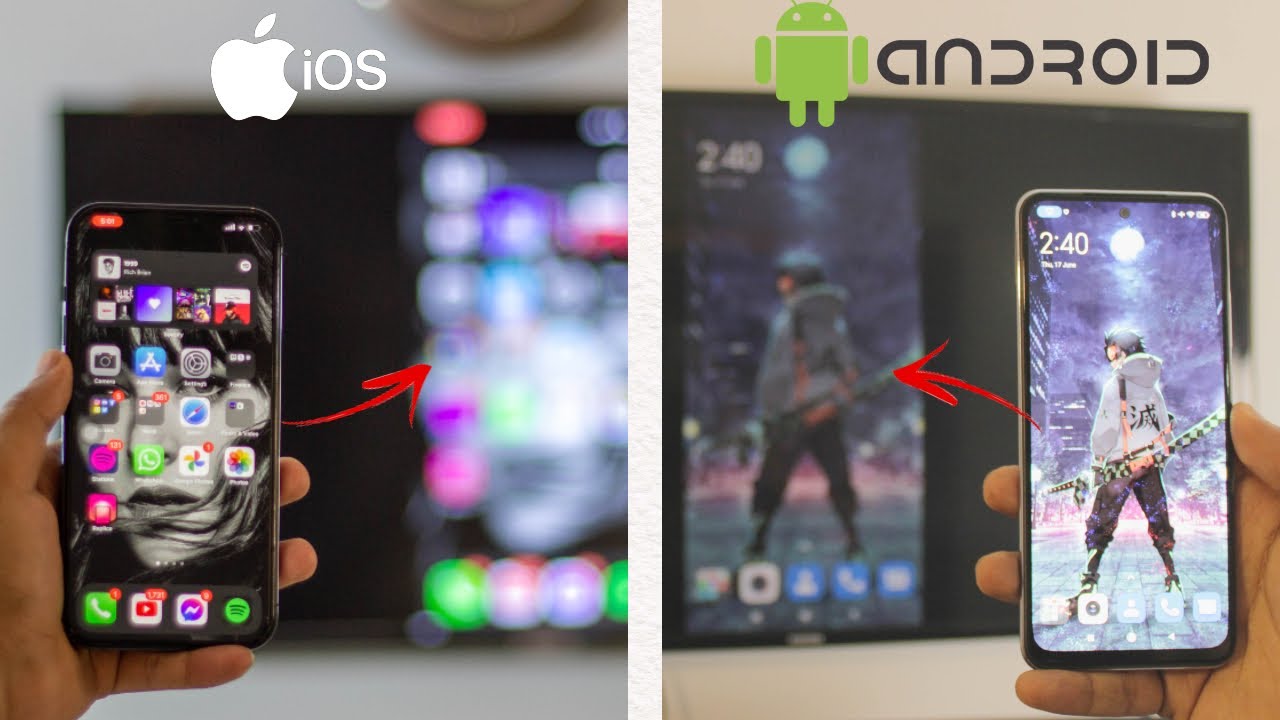
Si vous êtes un iPhone ou Android et sont à la recherche de moyens pour Chromecast avec Google TVvous êtes au bon endroit ! 🎉 C'est très simple, ça ne coûte rien, et nous allons nous y plonger ! 🏊♂️
Chromecast avec Google TV sur Android
Google est à la base d'Android, ce qui rend les choses très simples pour les utilisateurs d'Android. Voici le guide étape par étape :
- Connectez votre téléphone Android à un point d'accès WiFi ou à un hotspot disponible chez vous. Si vous ne disposez pas de WiFi, les données mobiles fonctionnent également. 📶
Veuillez noter que des frais peuvent être appliqués pour les données mobiles en fonction de votre réseau. - Assurez-vous maintenant que votre Google TV est connectée au même réseau (WiFi ou données mobiles) que votre téléphone Android. Pour ce faire, accédez à la page des paramètres de votre téléviseur, naviguez jusqu'à " Paramètres réseau " et connectez votre téléviseur au Wifi. C'est important !
- Sur votre appareil Android, balayez vers le bas et accédez à "Paramètres". Recherchez "Paramètres de connexion et de partage" 🔍 (Le nom peut différer légèrement en fonction du modèle de votre téléphone).
- Dans "Paramètres de connexion et de partage", faites défiler l'écran et recherchez le paramètre "Affichage sans fil". Ce paramètre permet à votre téléphone de détecter automatiquement les appareils connectés à Google, comme votre Google TV 📺.
- Cliquez simplement sur "Wireless Display" et la connexion à votre téléviseur commencera. Une invite s'affiche à l'écran pour demander des autorisations, cliquez sur "Démarrer maintenant" et voilà ! Les deux appareils sont maintenant connectés. C'est vraiment génial ! 😎
Pour vous déconnecter, suivez la même procédure jusqu'à "Wireless Display". Une invite "Déconnecter" s'affiche à l'écran. Tapez dessus et c'est terminé.
Chromecast avec Google TV sur iPhone
Le processus est légèrement différent pour les utilisateurs d'iPhone, mais ne vous inquiétez pas, nous vous couvrons ! 🍏 Voici les étapes à suivre :
- Assurez-vous que votre iPhone est connecté au WiFi ou aux données mobiles. Soyez attentif aux éventuels frais sur les données mobiles en fonction de votre réseau. 🔋
- Assurez-vous que votre Google TV est connectée au même réseau que votre iPhone, comme nous l'avons fait pour Android. 🌐
- Maintenant, téléchargez une application gratuite appelée "Replica" sur l'App Store. L'iPhone ne faisant pas partie de l'écosystème Android, nous avons besoin de cette application tierce pour le casting 📲.
- Une fois "Replica" téléchargé, ouvrez l'application. Elle détectera automatiquement toutes les télévisions connectées au même réseau que votre iPhone. Sélectionnez votre Google TV dans la liste 📺.
- Replica' peut vous demander d'acheter la version premium, mais vous pouvez continuer avec la version gratuite. Une invite "Démarrer la diffusion" apparaît à l'écran. Il vous suffit de cliquer dessus pour être connecté ! 🌟 Veuillez noter que des frais peuvent s'appliquer si vous décidez de passer à la version premium de 'Replica'.
Si vous devez vous déconnecter, vous trouverez une invite "Arrêter la diffusion" dans le coin supérieur gauche de votre écran dans l'application "Replica". Il suffit de taper dessus pour qu'un message s'affiche vous demandant si vous souhaitez arrêter la diffusion. Confirmez en appuyant sur "Stop" et vous aurez terminé.
Conclusion : 🏁
Voilà, c'est fait ! Vous pouvez maintenant facilement Chromecast avec Google TV en utilisant à la fois iPhone et Android des appareils. N'oubliez pas que ces étapes sont entièrement gratuites, sans frais cachés. Alors, plongez dans le bain et profitez d'une expérience Chromecast sans faille sur votre Google TV. 🌈 Happy Casting ! 😍
FAQ
Qu'est-ce que Chromecast avec Google TV ?
Le Chromecast avec Google TV est un appareil de streaming de Google qui comprend l'interface Google TV, un système d'exploitation Android qui prend également en charge les applications et les plateformes OTT.
Quels appareils puis-je utiliser pour diffuser sur Chromecast avec Google TV ?
Vous pouvez utiliser n'importe quel appareil compatible avec Chromecast, y compris les appareils Android et iOS, les ordinateurs Windows et Mac. Tous peuvent diffuser sur Chromecast avec Google TV.
Comment configurer mon Chromecast avec Google TV ?
Pour configurer votre Chromecast avec Google TV, branchez l'appareil sur votre téléviseur, sélectionnez l'entrée HDMI appropriée, suivez les instructions à l'écran, connectez-vous au Wi-Fi et connectez-vous à votre compte Google.
Ai-je besoin d'un compte Google pour utiliser Chromecast avec Google TV ?
Oui, vous avez besoin d'un compte Google pour Chromecast avec Google TV afin d'accéder à des fonctionnalités telles que Google Play, YouTube, Google Photos, ainsi que pour télécharger et installer des applications.
Puis-je diffuser depuis mon iPhone vers Chromecast avec Google TV ?
Oui, vous pouvez diffuser depuis votre iPhone vers Chromecast avec Google TV via des applications qui prennent en charge Chromecast ou via des applications de mise en miroir d'écran.
Puis-je diffuser depuis mon Android vers Chromecast avec Google TV ?
Oui, les appareils Android prennent en charge Chromecast en mode natif et peuvent facilement diffuser sur Chromecast avec Google TV.
Le Chromecast avec Google TV prend-il en charge la diffusion en continu en 4K ?
Oui, le Chromecast avec Google TV prend en charge la diffusion en continu en 4K avec HDR et Dolby Vision pour une expérience de diffusion en continu de premier ordre.
Puis-je utiliser la commande vocale de Chromecast avec Google TV ?
Oui, le Chromecast avec Google TV est livré avec une télécommande vocale qui intègre l'assistant Google pour la commande vocale.
Puis-je utiliser Chromecast avec Google TV sans Wi-Fi ?
Non, Chromecast avec Google TV nécessite une connexion Wi-Fi pour fonctionner correctement.
Puis-je contrôler Chromecast avec Google TV à l'aide de mon téléphone ?
Oui, vous pouvez contrôler Chromecast avec Google TV à l'aide de votre téléphone en utilisant l'application Google Home, où vous pouvez diffuser et contrôler le volume, entre autres choses.
Que faire si mon Chromecast avec Google TV ne fonctionne pas ?
Vous pouvez dépanner votre Chromecast avec Google TV en vérifiant votre connexion Wi-Fi, en redémarrant l'appareil, en vérifiant les mises à jour des applications ou en réinitialisant l'appareil en dernier recours.
Puis-je regarder Netflix avec Chromecast sur Google TV ?
Oui, vous pouvez regarder Netflix via l'application Netflix sur Chromecast avec Google TV.
Le Chromecast avec Google TV prend-il en charge Amazon Prime Video ?
Oui, le Chromecast avec Google TV prend en charge Amazon Prime Video ainsi que de nombreuses autres applications de diffusion en continu.
Puis-je utiliser Chromecast avec Google TV dans ma chambre d'hôtel ?
Oui, vous pouvez utiliser Chromecast avec Google TV dans une chambre d'hôtel, à condition de disposer d'une connexion Wi-Fi et de l'équipement nécessaire.
Puis-je utiliser mon Chromecast avec Google TV dans un autre pays ?
Oui, Chromecast avec Google TV peut être utilisé dans le monde entier. Toutefois, la disponibilité de certaines applications et de certains services peut varier d'un pays à l'autre.
Puis-je installer des applications supplémentaires sur mon Chromecast avec Google TV ?
Oui, le Chromecast avec Google TV est basé sur la plateforme Android TV, vous pouvez donc installer des applications à partir du Google Play Store.
Puis-je utiliser le VPN avec Chromecast et Google TV ?
L'utilisation d'un VPN avec le Chromecast avec Google TV peut nécessiter une configuration avancée et ne pas fonctionner avec tous les services.
Pourquoi mon Chromecast avec Google TV ne fonctionne-t-il pas correctement ?
Le décalage peut être dû à une connexion internet lente, à un appareil Chromecast obsolète ou à des problèmes matériels. Essayez de redémarrer le Chromecast et le routeur, de mettre à jour l'appareil ou de vérifier votre connexion internet.
Que faire si mon Chromecast avec la télécommande Google TV ne fonctionne pas ?
Vérifiez les piles, assurez-vous que la télécommande est appariée au Chromecast, redémarrez votre appareil et essayez de réinitialiser la télécommande.
Comment mettre à jour mon Chromecast avec Google TV ?
Votre Chromecast avec Google TV devrait être mis à jour automatiquement, mais vous pouvez vérifier manuellement les mises à jour dans le menu des paramètres.
Comment réinitialiser mon Chromecast avec Google TV ?
Vous pouvez réinitialiser votre Chromecast avec Google TV en accédant au menu des paramètres et en choisissant l'option de réinitialisation d'usine.
Puis-je utiliser Chromecast avec Google TV sur des téléviseurs plus anciens ?
Oui, tant que la télévision dispose d'un port HDMI, vous pouvez utiliser Chromecast avec Google TV.
Puis-je utiliser plusieurs Chromecast avec des Google TV dans une même maison ?
Oui, vous pouvez utiliser plusieurs Chromecast avec des Google TV dans une même maison. Chacun d'entre eux pourra fonctionner indépendamment ou être regroupé pour la diffusion de musique ou de vidéo dans plusieurs pièces.
Comment diffuser une vidéo YouTube depuis mon téléphone vers Chromecast avec Google TV ?
Ouvrez la vidéo YouTube sur votre iPhone ou Android, appuyez sur l'icône de diffusion et sélectionnez votre Chromecast avec Google TV.
Puis-je diffuser le contenu de mon ordinateur sur mon Chromecast avec Google TV ?
Oui, vous pouvez utiliser le navigateur Google Chrome sur votre ordinateur pour diffuser du contenu sur votre Chromecast avec Google TV.
Le Chromecast avec Google TV prend-il en charge le Bluetooth ?
Oui, le Chromecast avec Google TV prend en charge le Bluetooth 4.2. Vous pouvez connecter des appareils compatibles tels que des écouteurs, des haut-parleurs, des manettes de jeu, etc.
Puis-je refléter l'écran de mon téléphone sur Chromecast avec Google TV ?
Oui, vous pouvez refléter l'écran de votre téléphone sur Chromecast avec Google TV. Les appareils Android peuvent le faire en mode natif, tandis que les iPhones nécessitent une application tierce.
Comment optimiser la qualité du streaming sur Chromecast avec Google TV ?
Assurez-vous d'avoir une connexion Wi-Fi forte et stable, utilisez des applications à jour et envisagez de fermer d'autres applications sur votre appareil de casting qui pourraient le ralentir.
Comment diffuser des photos de Google Photos vers Chromecast avec Google TV ?
Ouvrez Google Photos sur votre iPhone ou Android, appuyez sur l'icône de distribution et sélectionnez votre Chromecast avec Google TV.
Quel est le prix du Chromecast avec Google TV ?
Le prix du Chromecast avec Google TV est de $49.99 sur le Google Store. Les prix peuvent varier selon les régions et les magasins.
 ping.fm
ping.fm 